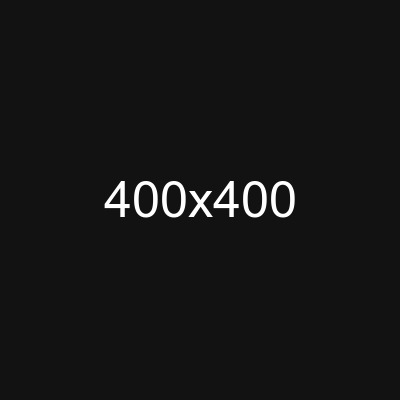Membuat Daftar isi Otomatis itu mudah , Microsoft Word adalah salah satu aplikasi pengolah kata paling populer di dunia, terutama untuk membuat dokumen profesional. Salah satu fitur andalannya ialah kemampuan untuk membuat daftar isi otomatis. membuat Daftar isi otomatis di Miscrosoft Word adalah hal yang wajib kalian coba, Fitur ini sangat membantu untuk membuat dokumen lebih terstruktur dan mudah dinavigasi, baik untuk tugas kuliah, laporan kerja, atau bahkan skripsi.
Mengapa Membuat Daftar Isi Otomatis itu Penting?
Membuat daftar isi otomatis di ms word adalah bukan hanya soal estetika, tapi juga fungsionalitas. Daftar isi mempermudah pembaca untuk menemukan bagian tertentu dalam dokumen tanpa harus mencarinya secara manual. Selain itu, daftar isi otomatis akan memperbarui halaman secara instan jika terjadi perubahan di dokumen. Jadi, ini sangat menghemat waktu dan tenaga!
Step by Step Cara Membuat Daftar Isi Otomatis di Ms Word
Berikut Step by Step yang dapat kamu ikuti:
1. Buat dan Atur Heading di Dokumen
- Pakai Heading Styles yang mau kamu jadikan judul dan sub judul.
- Sorot/blok teks yang sudah kamu tentukan.
- Pergi ke tab Home > pilih gaya seperti Heading 1, Heading 2, atau Heading 3 sesuai hierarki.
2. Sisipkan Daftar Isi Otomatis
Setelah heading selesai diatur, saatnya menambahkan daftar isi:
- Letakkan kursor di halaman yang kamu inginkan untuk menampilkan daftar isi (biasanya di awal dokumen).
- Pergi ke tab References di menu atas.
- Klik tombol Table of Contents.
- Pilih Model Daftar isi yang Kamu mau (contoh "Automatic Tabel 1").
3. Perbarui Daftar Isi Secara Otomatis
Jika Kamu Mengedit isi dokumen , kamu wajib mengupdate daftar isi:
- Klik daftar isi yang sudah dibuat.
- Pilih opsi Update Table.
- Gunakan "Update page numbers only" atau "Update entire table" sesuai kebutuhan kamu.
4. Kustomisasi Daftar Isi (Opsional)
Kamu juga bisa menyesuaikan tampilan daftar isi agar sesuai dengan keinginanmu:
- Pergi ke tab References.
- pilih Table of Contents > Custom Table of Contents.
- Atur font, warna, dan level heading yang akan ditampilkan.
Tips Tambahan untuk Pengguna Word
- Gunakan Shortcut: Kamu bisa menggunakan kombinasi tombol Ctrl+Alt+T untuk mempercepat pembuatan heading.
- Simpan Format: Jika kamu sering membuat dokumen serupa, simpan format daftar isi sebagai template.
- Periksa Konsistensi Heading: Pastikan semua judul dan subjudul sudah menggunakan heading style yang benar.
Dengan mengikuti langkah-langkah di atas, kamu bisa membuat daftar isi otomatis di Microsoft Word dengan mudah. Fitur ini tidak hanya membuat dokumenmu terlihat profesional, tetapi juga sangat membantu untuk navigasi yang lebih cepat.